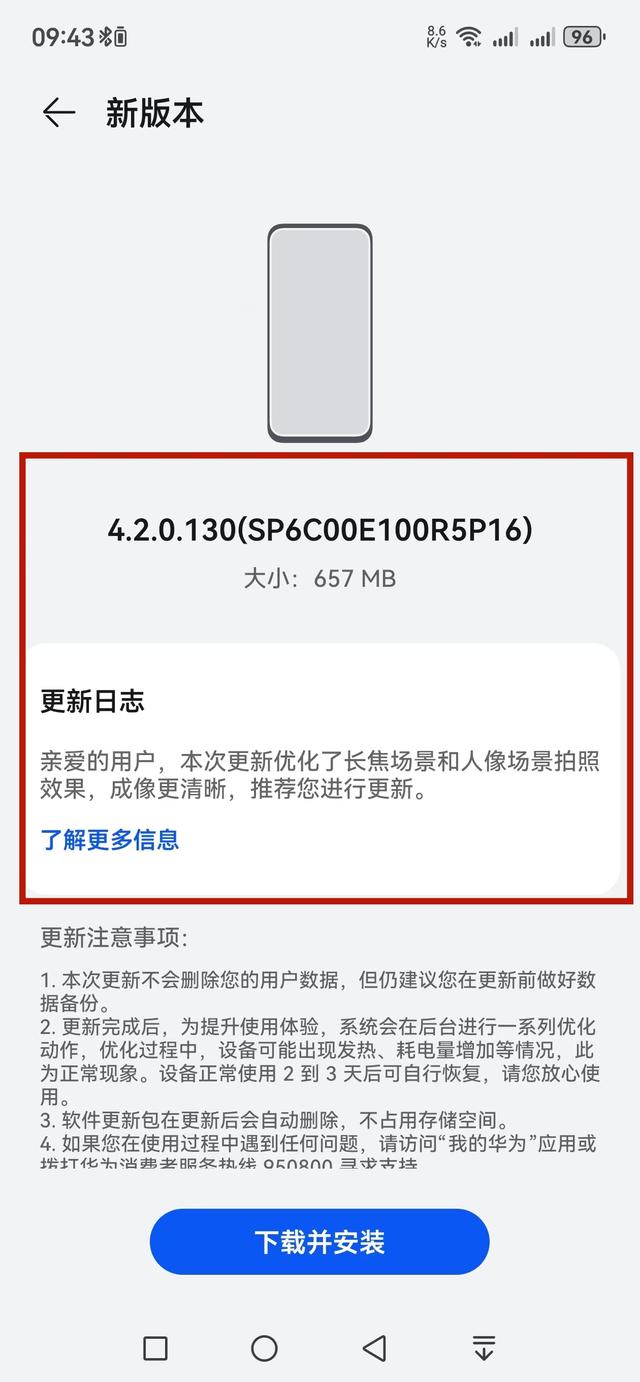如果你还在为Excel的各种琐碎操作而头疼不已,那么这篇分享就是你的救星!
今天,我将向大家揭秘 5 个关键的Excel实用技巧,保证让你有效地提高工作效率,从容应对堆积如山的工作任务。
打工人,速速看过来!!!
1
批量删除重复值
想要摆脱多余重复的数据困扰?
不难实现!跟着小编操作走!
首先选定可能存在重复值的目标区域,然后进入菜单栏“数据”选项卡,寻找并单击“重复项”下的“删除重复项”命令钮。
此时会跳出一个“删除重复项警告”对话框,选择“当前选定区域”。
点击“删除重复项”,系统便会在“删除重复值”对话框内迅速识别并清除出所有的重复元素。
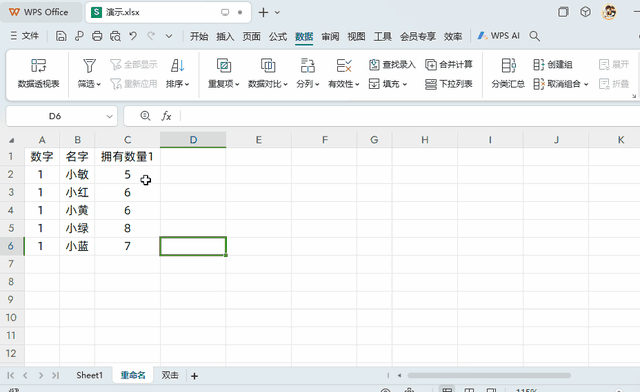
2
打印附带实时日期时间
若需在每页打印件上添加打印日期及时间,只需进入“页面布局”>“页眉页脚”进行操作。
在弹出的“页面设置”窗口中选择“页眉/页脚”,再点击“自定义页眉”。如果要在页脚显示,则点击“自定义页脚”。
在新出现的“页眉”对话框中填写所需的日期与时间,调整字体及颜色即可完成。
这样,页面的顶部(或底部)便会限现日期与时间,打印的时候也能自动生成。

当然,当我们面临大量纸质文档需要整理归档并注明打印的实时日期时间时,“AI识别王”这款软件就成了我们不可或缺的好帮手
点击“拍图识字”按钮,上传纸质文字。

接着系统便会运用尖端的OCR技术,可以迅速而精准地将纸质文件内容转为电子文档格式。
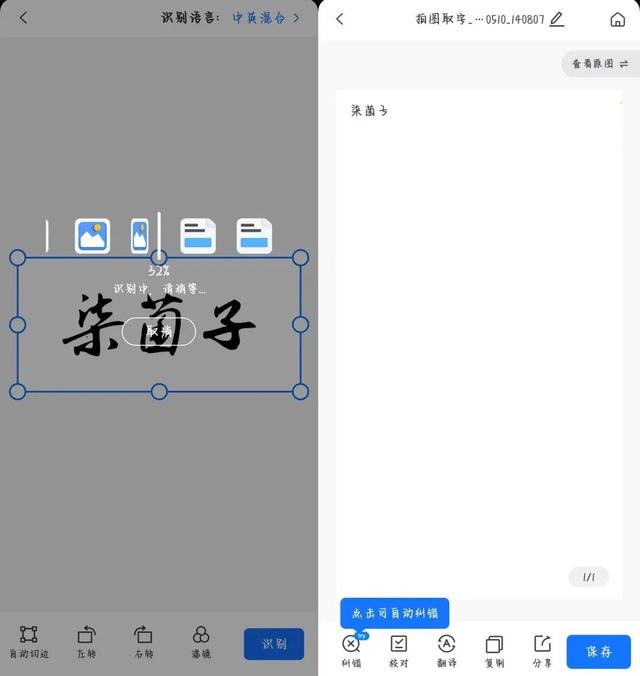
这样一来,你就能迅速得到一份Excel文件。
接着运用刚才提到的方法,在文档的每一页轻松插入信息,极大地提升了工作效率和文件管理的规范化程度。
3
便捷输入√和×
想在表格中批量输入勾和叉?
单击需添加符号的单元格范围,按下组合键“Ctrl+1”启动“单元格格式”窗口。
切换至“自定义”标签,在右侧的“类型”框内输入格式规则:[=1]"√";[=0]"×",点击确定后,Excel会智能地根据单元格内的数值自动替换成相应的符号。

4
圈出需要的数据
在处理海量数据之时,我们往往需要从中筛选出自己关注或需要的数据。
对此,运用以下技巧可迅速锁定所需数据。
例如,在Excel表格中,使用“筛选”功能来快速定位到我们感兴趣的数据。
这样,我们就可以更快速地浏览和分析数据,提高工作效率。
点击“数据”→“数据工具”→“数据验证”→“允许”中选择“整数”,“数据”中选择“大于或等于”→根据需求设置数值→点击“圈释无效数据”。
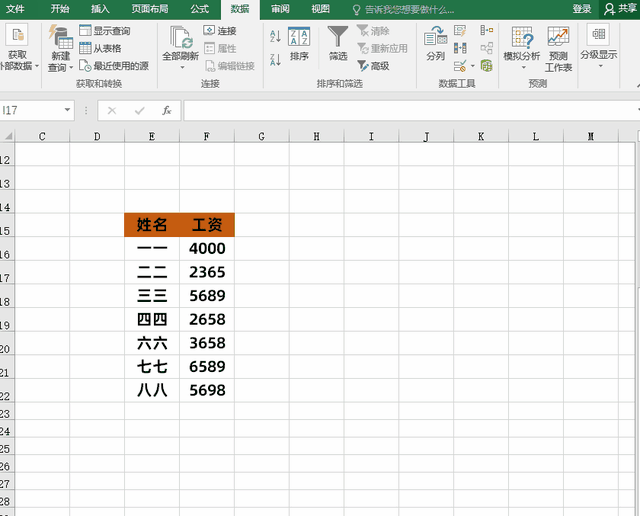
5
制作工资条
工资表如何转化为工资条?一行一行复制粘贴太费劲?
操作方法已整理!码住吧伙伴们~
首先在辅助列输入一组序号,接着将其复制并粘贴至现有序号下方。
其次复制列标题,粘附于数据区后方。
最后点击任一序号,在“数据”菜单中选择升序就OK了。

不知道你是否学会这些小技巧了呢?
如果你想学习更多办公小技巧,避免无效加班,记得点个关注,每天更新新干货!